
Tämä ohjelmisto pitää ajurit käynnissä ja pitää sinut turvassa tavallisista tietokonevirheistä ja laitteistovikoista. Tarkista kaikki ohjaimesi nyt kolmessa helpossa vaiheessa:
- Lataa DriverFix (vahvistettu lataustiedosto).
- Klikkaus Aloita skannaus löytää kaikki ongelmalliset kuljettajat.
- Klikkaus Päivitä ohjaimet uusien versioiden saamiseksi ja järjestelmän toimintahäiriöiden välttämiseksi.
- DriverFix on ladannut 0 lukijoita tässä kuussa.
Jotkut käyttäjät ovat ilmoittaneet Microsoftin foorumilla, että heillä on ongelma App Storessa vaihdettuaan uuteen Windows 10 -versioon. Ilmeisesti App Store ei lataudu tai näyttää jopa virheilmoituksen. Mutta onneksi meillä on pari ratkaisua täällä.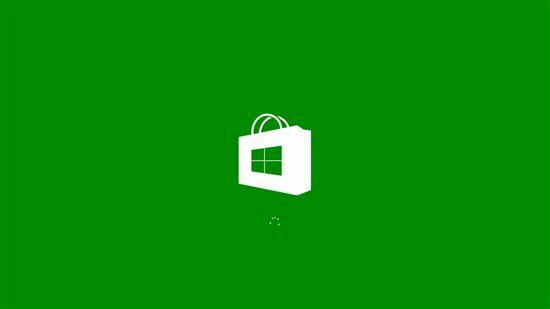
Mitä tehdä, jos Microsoft Store ei lataudu päivityksen jälkeen
Ratkaisu 1: Ratkaise ongelma PowerShellillä
Yksi tapa ratkaista "ei toimi App Store" -ongelma on PowerShellin kautta, mutta tämä menetelmä on vain valittu Windows 8.1, joten emme ole varmoja, toimiiko se oikein Windows 10: n teknisessä esikatselussa vai Windows 10: n täysversiossa hyvin. Joka tapauksessa tämä on sinun tehtävä korjata Store-ongelma PowerShellin kautta:
- Avaa PowerShell järjestelmänvalvojana: kirjoita powershell aloitusnäyttöön. PowerShell-kuvake näkyy hakutuloksissa oikealla. Napsauta sitä hiiren kakkospainikkeella ja valitse Suorita järjestelmänvalvojana
- Lisää seuraava komento PowerShell-konsoliin:
Add-AppxPackage -DisableDevelopmentMode -Register $ Env: SystemRootWinStoreAppxManifest. XML - Paina Enter ja odota, kunnes komento on valmis (sen tulisi kestää muutama sekunti)
- Käynnistä tietokone uudelleen
LIITTYVÄT: Windows Store -sovellusten näyttäminen tai piilottaminen tehtäväpalkissa
Ratkaisu 2: Korjaa ongelma komentokehotteella
Jos jotenkin PowerShell-ratkaisu ei auttanut, joudut syöttämään muutaman komentorivin komentokehotteeseen, ja App Storen ongelmat todennäköisesti ratkaistaan. Noudata vain näitä ohjeita:
- Siirry kohtaan Haku ja kirjoita cmd
- Napsauta hiiren kakkospainikkeella komentokehotetta ja avaa se järjestelmänvalvojana
- Kopioi komentoriviltä seuraava rivi: powershell -ExecutionPolicy Unrestricted Add-AppxPackage -DisableDevelopmentMode -Register $ Env: SystemRootWinStoreAppxManifest.xml
- Paina Enter.
- Nyt samassa järjestelmänvalvojan komentokehotteessa lisää: Käynnistä “” “ms-windows-store:”
- Paina Enter uudelleen
Ratkaisu 3: Lisäratkaisut
Olemme jo käsitelleet Windows Store -sovelluskysymyksiä laajasti tällä verkkosivustolla. Olemme julkaisseet useita vianmääritysoppaita, joiden avulla saat sovelluksen käyttöön ja asentamaan uusimmat Windows 10 -päivitykset.
Joten jos nämä kaksi nopeaa ratkaisua eivät onnistuneet korjaamaan ongelmaa, sinun on käytettävä joitain kehittyneempiä vianmääritysmenetelmiä. Olemme jo laatineet tyhjentävät ratkaisulistat tähän ongelmaan, ja löydät ne alla olevista oppaista:
- Korjaus: Windows-kauppaa ei avata Windows 10: ssä
- Windows 10 -sovellukset eivät avaudu: täydellinen korjausopas
- Täysi korjaus: Windows Store ei lataudu Windows 10: ssä
Sinun pitäisi pystyä käyttämään App Store -palvelua ongelmitta yhden näistä ratkaisuista. Mutta jos sinulla on joitain kommentteja, ehdotuksia tai jotain ei vain toimi sinulle, voit ilmaista itseäsi alla olevassa kommenttiosassa.
![Microsoft Store ei lataudu Windows 10: een [Täydellinen opas]](/f/039a322221d8b6f340e5fa2aced892c4.webp?width=300&height=460)

